ツールバーの『新規注文』ボタンをクリック!
さぁ、それでは、今回は実際にMT4で注文を出していく方法をご紹介させて頂きます(*’ω’*)
では、まず注文を出したい通貨ペアを開き、ツールバーの『新規注文』ボタンをクリックします。

クリックすると、注文画面はこのような感じになっております。
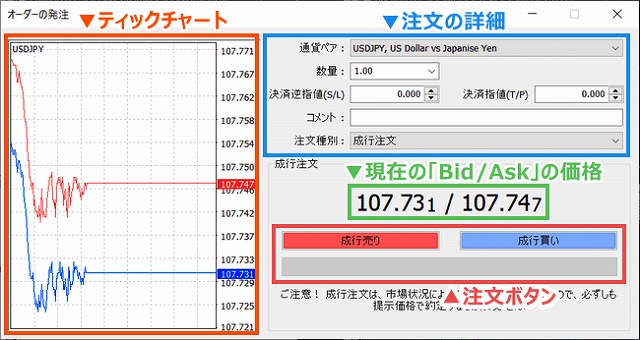
左側のティックチャートの欄には、1ティックごとの価格が明記されていますので、ここ!
と思う時に注文をします!
注文の種類には、
・通貨ペア ーーーーーー現在開いている(選択している)チャートのペアになっています。
・数量 ーーーーーー発注する注文数です。
・決済逆指値(S/L) ーーーー損切価格を設定します。
・決済指値(T/P) ーーーーターゲット価格を設定します・
・コメント ーーーーー注文した際に、メモを入れることができます。
・注文種別 ーーーーー成り行き注文等、注文の種類を決めます。(詳しくは下記にて)
があります。
では、成り行き注文をしてみましょう!
ここで、特に注意しないといけないのは、通貨ペアと数量です。
この2点は、成り行き注文の場合、発注が通ってしまった場合、変更が出来ません。
よく確認して大丈夫と思ったら注文です。
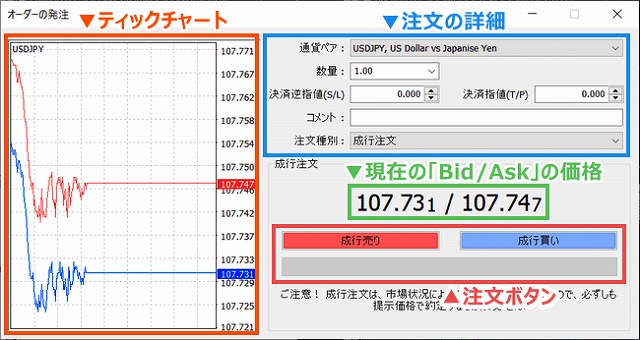
注文種別が『成行注文』になっているのを確認し、
売り注文の場合は、『成行売り』
買い注文の場合は、『成行買い』
のボタンを押して注文します。
以上で、成行注文は完了です。
無事に約定されていると、下記のようにターミナルに注文が入っておりますので、確認しましょう!
ツールバーから、新規注文をするよりも『F9』ボタンを押すことで、すぐにチャート上に、オーダーの注文画面を出すことができます!
便利ですし、『売り』 又は 『買い』 ボタンを押さない限り注文は通らないので、一度試しに押してみましょう!
上記のような注文方法ですが、もっと早く注文したい!
そんな時に、大活躍する方法がこちら『ワンクリックトレード』ボタンです!
まず、注文したい通貨ペアを開きます。

そうすると、このような感じにボタンが出てきます!

SELLの方が売り、BUYの方が買い のボタンになります!
この方が、成行注文の場合、直感的に注文が出せるかと思います(*’ω’*)
MT4では、様々な注文方法があります!
先ほどのオーダーの注文画面で『注文種別』がありました。
ここで、様々な注文方法を選択できます。
画面のように、『注文種別』をクリックすると、『指値注文』のタブが出てきましたので、クリックします!
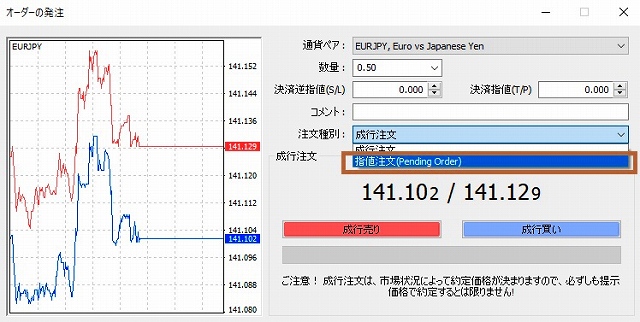
そうすると、下記のような画面になります。
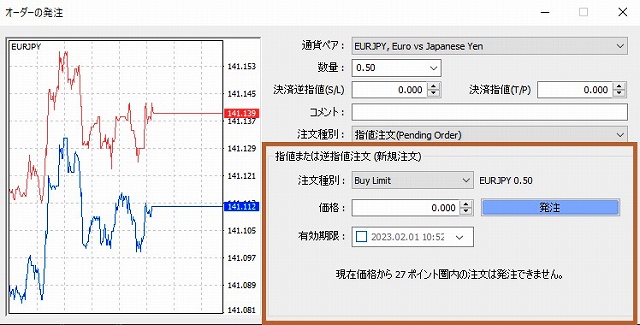
成行の売り、買い注文から、『指値または逆指値注文』をする表示に切替わりました。
では、また『注文種別』があるので、クリックすると、以下の通り、いろいろと種類が出て来ます。
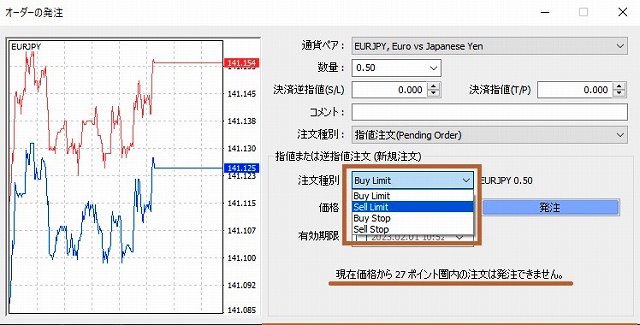
慣れてない方はよく分からないかもしれませんが。
以下のようになります。
- Buy Limit:買い指値注文。現在価格より有利な価格(=安い値段)で買い注文。
- Sell Limit:売り指値注文。現在価格より有利な価格(=高い値段)で売り注文。
- Buy Stop:買い逆指値注文。現在価格より不利な価格(=高い値段)で買い注文。
- Sell Stop:売り逆指値注文。現在価格より不利な価格(=安い値段)で売り注文。
Limit と付くのは、こちらが有利な条件で注文を出します。
主に、価格の戻りを待って、押し目で発注をするような際に使うことが多いかと思います!
Stop と付くのは、こちらが不利な価格で注文を出します。
不利なのに何故このような注文方法があるかというと、こちらの注文方法をするタイプのトレーダーは、主にブレイクアウトを狙う方が多い為です。
相場はある、レジスタンスライン(抵抗線)を抜けると、一気に価格が上昇、下降するラインがありますので、その価格を狙う!
というような戦略をする方が使う注文方法になります。
分かりやすく図にすると、こうなります。
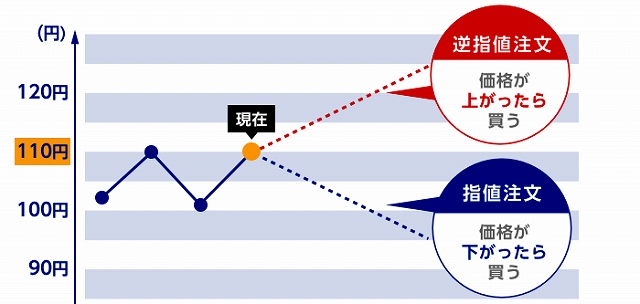
売りの場合はこのようなイメージです。
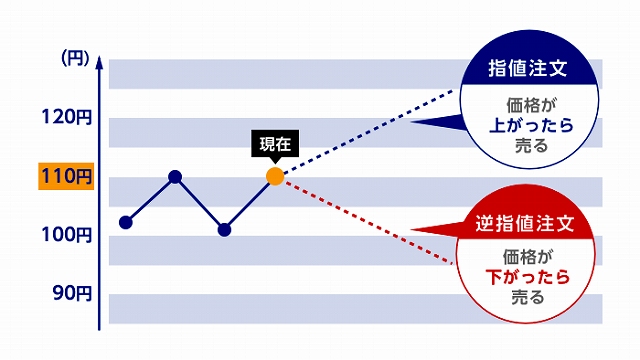
このような図でみると、イメージしやすかと思います。
しかし、ここは慣れていかないとイメージしずらいかと思いますので、デモ口座を使って一度試しに指値注文、逆指値注文をしてみましょう!
先ほどのように、オーダー発注画面を出します。
この時に注意して欲しいのですが、下記画面のように、『現在価格から27ポイント圏内の注文は発注できません。』
という表記があります。

こちらは、『ストップレベル』というもので、証券会社ごと、また通貨ペアによって、現在価格から最低○○ポイント以上は離さないと予約注文が出せないようになっております。
こちらも、デモ口座を使って、いろいろと操作をしてみましょう!
また、今回、EURJPYの通貨ペアで『140』円の価格で指値をしてみます。
数量は、『0.5』、SLとTPは、後からでも、設定できるので、とりあえず今回設定は設定無しで、注文だけ掛けてみます。
予め、SLとTPを設定したい場合は、決済逆指値(SL)、決済指値(TP)欄に価格を入力しておきましょう!
価格に『140』と入力し、このまま『発注』ボタンを押せば指値予約注文が完了します。
しかし、注文の約定までにあまりにも時間がかかり過ぎると、当初予定していた戦略と流れが変わってしまう可能性もあります。
そこで有効なのが、予約注文の『有効期限』です。
特に、日を跨いだ1時間位はスプレッドが大幅に広がり、注文が約定されても、かなり不利な価格になってしまう恐れもあります。
そういう際には、この『有効期限』を定めて発注をしましょう!
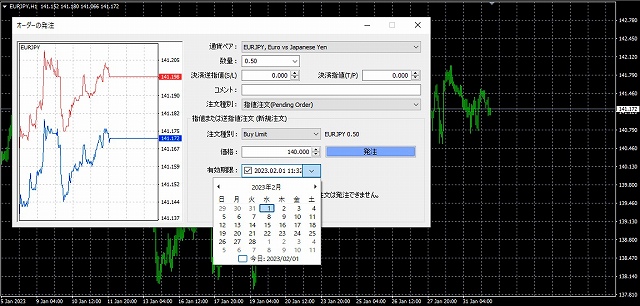
では、実際に注意を出してみました!
チャート上に、点線のラインが追加されました。
このラインが、今指値注文をしたものです。

その際、下のターミナルウインドウの、現在注文が通っている項目の下に約定してない、予約の指値注文が入りました!
また、こちらは成行注文と違い、まだ約定してないので、
指値・逆指値注文の取り消しは、とても簡単です!
下記の画面をご覧下さい。

予約注文が入っている欄の一番右の損益欄に、×印があります。
ここをクリックすると、注文がキャンセルされます!
簡単ですね(*’ω’*)
また、指値・逆指値注文の予約注文がまだ約定してない場合、オーダーが入っている点線を上下にドラッグ&ドロップすると、注文価格を変更出来ます!
今度は、約定した注文のTPやSLを変更する方法をご紹介します!
とても簡単です!
下記の画面のように、売りの場合、約定された価格の点線を上にドラッグ&ドロップで、TPを設定することができます。
そして、価格より下にドラッグ&ドロップでSL価格を設定することが出来ます。

買いの場合は逆になります。
そして、一度設定したTP,SLラインは、何度でも、ドラッグ&ドロップで変更が可能です!
また、このPC版のMT4では、ドラッグ&ドロップすると、設定、変更する価格までの金額やpipsが表示されますので、とても便利です。
直感的な操作が可能ですね(*’ω’*)
持っているポジションを決済する方法も簡単です!
指値・逆指値注文の取り消しでしたように、約定された価格の『損益』欄の『×印』をクリックすると、注文が決済されます。
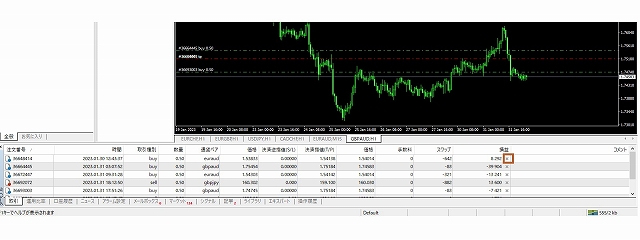
なお、この方法だと、持っているポジションを簡単に決済できますが、時には、持っているポジションを半分だけ利確したい!
なんてこともあるかと思います。
実は、このように分割して決済することも出来るんですよ!
まず、注文が約定されているオーダーを、ターミナルからダブルクリックします。
すると、このようなオーダーの発注画面になります。
持っているポジションから決済する分だけの数量を入力します。
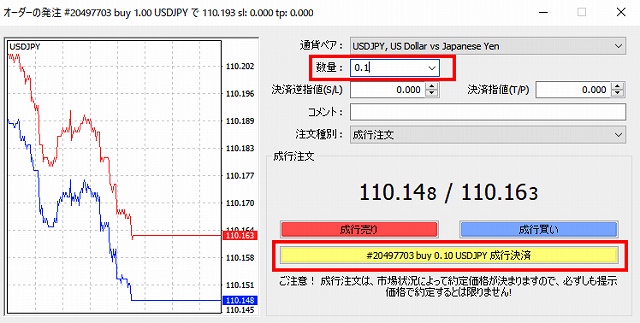
そして、『成行決済』のボタンをクリック!
そうすると、分割で決済ができます!
自分の戦略にあった決済ができますね(*’ω’*)
 ポポロスFX
ポポロスFX 

